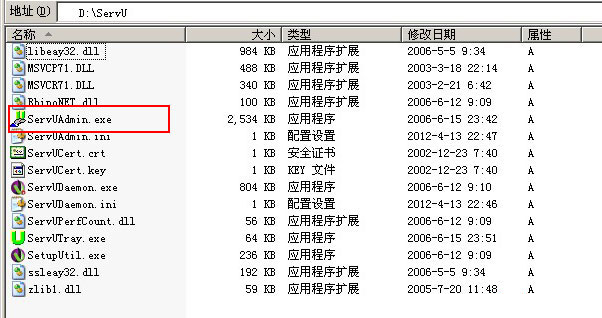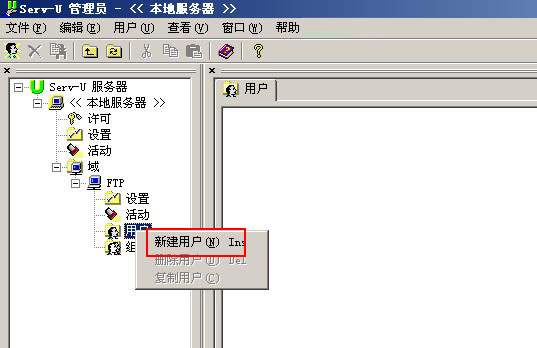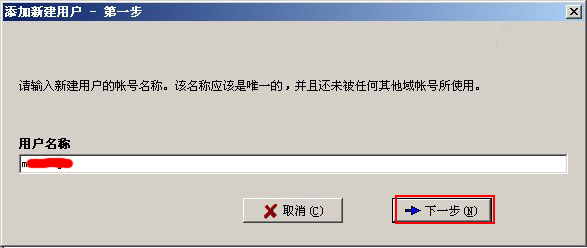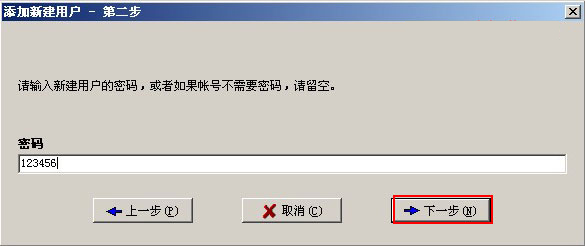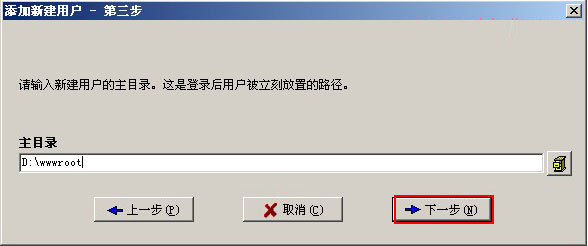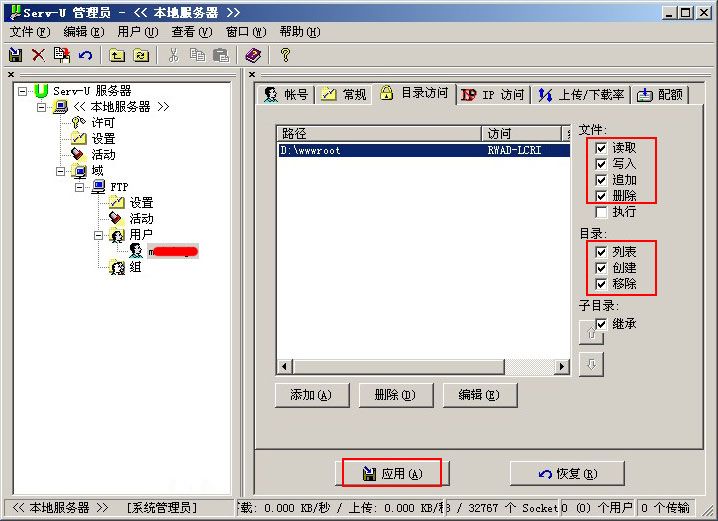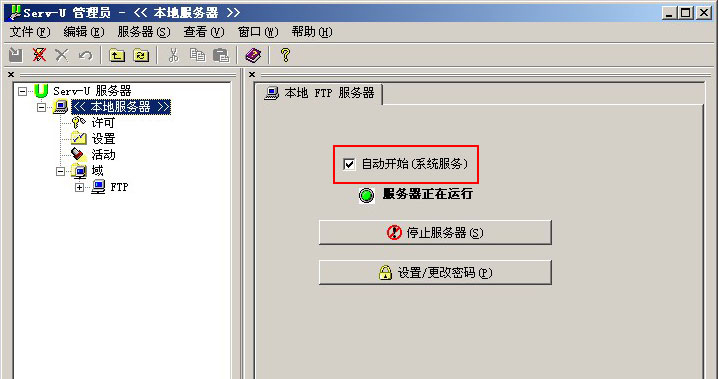windows自带的FTP服务设置比较复杂,很多朋友都弄不明白它的设置方法 。但使用ServU却可以轻松架设出一个强大的FTP服务,本文章将使用图文教程讲解ServU的使用方法。好,我们先下载ServU(点击这里),解压密码为mx111.com 解压到你服务器的特定位置,比如D盘。解压后如下图:
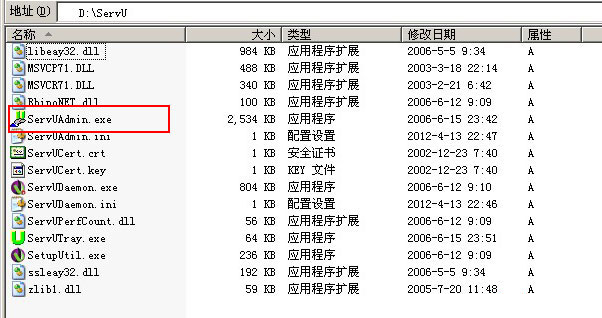
现在,我们要点击ServUAdmin.exe(参考上图)
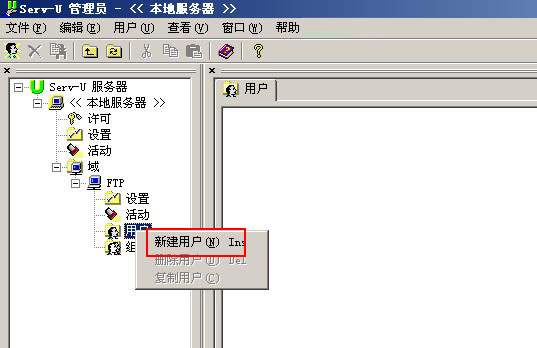
打开ServU后,在“本地服务器”,“域”,“FTP”,“用户”这里右键“新建用户” (请参考上图)
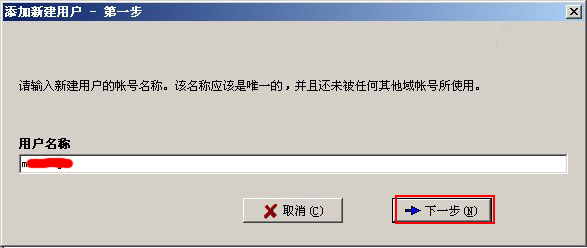
这一步很关键,因为这是输入FTP的用户名,比如 maizhuji 然后点击下一步(如上图)
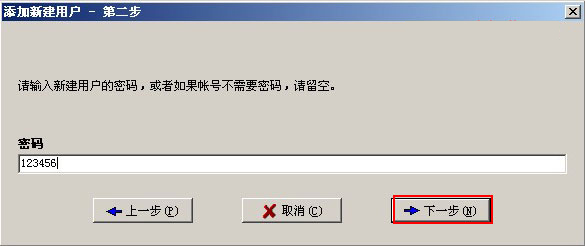
输入FTP的密码,然后点击下一步。请一定要输入你自己能记住的,字母+数字的复杂点的密码,不要和教程那样填写123456
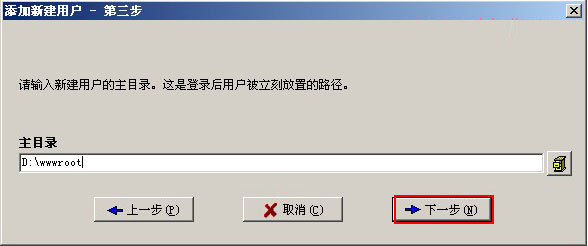
设置FTP文件夹的目录。比如你的网站放在D:\wwwroot这个文件夹下,那么你可以按教程这样设置,但实际上以你网站当前的目录为准,然后点击下一步

这一步选择是,点击完成,这样FTP开通了,但还不能正常使用,请看下一步教程。
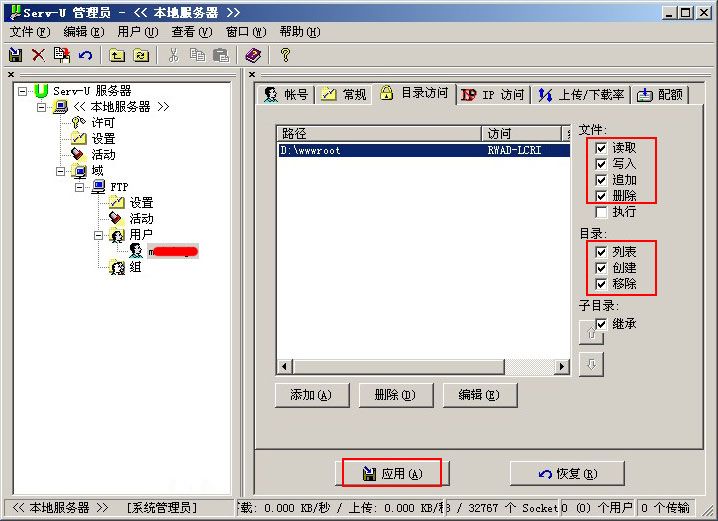
FTP开通成功后,我们在刚开通的用户里面,选择进入“目录访问”菜单,然后如上图这样,选择:读取、写入、追加、删除、列表、创建、移除、继承,这些选项,再点击应用。
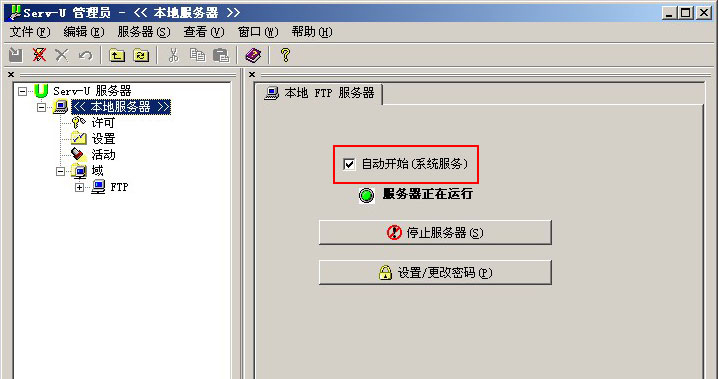
最后一步,再到”本地服务器“这里选择”自动开始(系统服务)“确定后让它重启服务,FTP就可以连接使用了。
相关阅读:
如何上传文件到FTP空间?
如何把空间上的网站备份回到自己电脑?